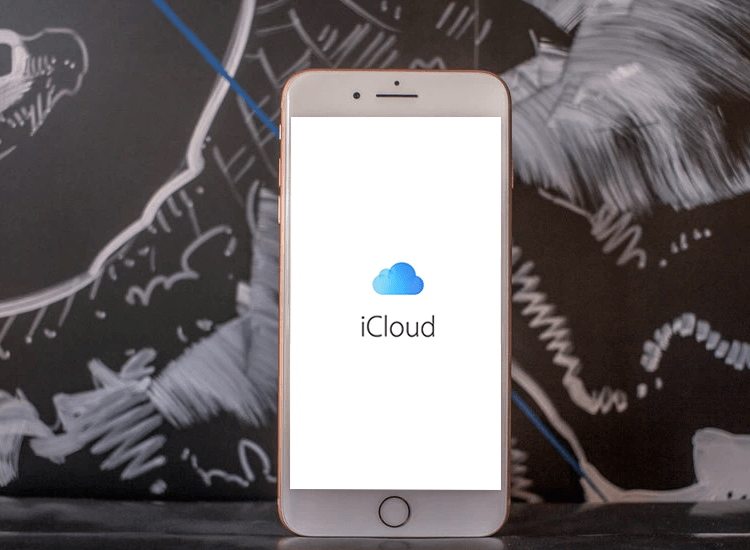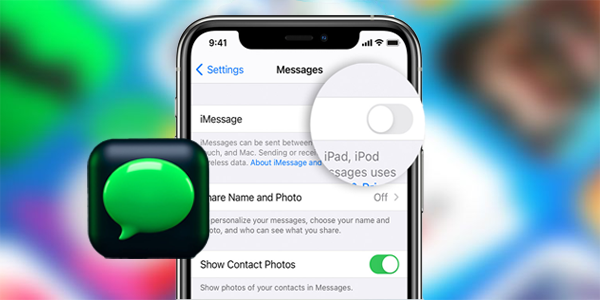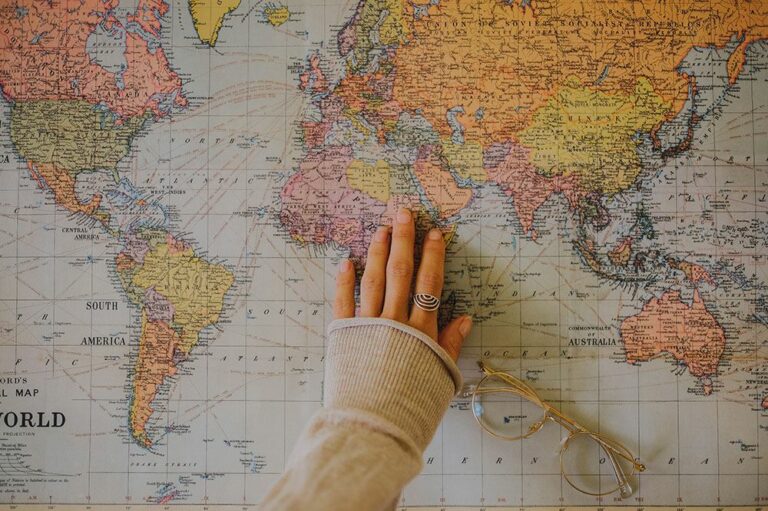Как да премахнете воден знак в CapCut
Ако често редактирате видеоклипове в TikTok, има вероятност да използвате приложението за редактиране на видео CapCut. Има обаче една част от приложението, която е досадна, особено ако искате да поставите собственото си име на видеоклипа: водният знак.

За щастие, премахването на водния знак е сравнително лесен процес. В тази статия ще ви кажем всичко, което трябва да знаете.
Как да премахнете водния знак в края на видеоклипа в CapCut
Программы для Windows, мобильные приложения, игры - ВСЁ БЕСПЛАТНО, в нашем закрытом телеграмм канале - Подписывайтесь:)
В приложението CapCut има два вида водни знаци: един в шаблоните и един в края на видеоклиповете. Първият тип воден знак CapCut се отнася до двусекундния сегмент в края на видеоклипа, който показва логото на CapCut и вашия избор на текст, ако искате да добавите такъв. Този тип е по-лесен за премахване.
Ето стъпките:
- Стартирайте приложението CapCut на телефона си.

- Добавете нов проект, като щракнете върху „Нов проект“.

- След като сте в пространството за редактиране, плъзнете видеоклипа надясно, за да стигнете до крайния сегмент, който се добавя автоматично. Той е отделен от видеоклипа, който сте качили, което улеснява премахването.

- Изберете крайния сегмент и докоснете „Изтриване“ в долната част на екрана. За разлика от останалата част от видеоклипа, можете да изтриете само крайния клип.

- Сега можете да продължите да редактирате останалата част от видеоклипа.
- Когато приключите, експортирайте видеоклипа, като щракнете върху стрелката, сочеща нагоре в горния десен ъгъл на екрана. След това го качете в TikTok, споделете го в другите си акаунти в социалните медии или просто го запазете на устройството си, като щракнете върху „Готово“.

Как да добавите воден знак CapCut към записано видео
Ако изберете да запишете видеоклипа, вместо да качите завършен видеоклип, последният клип няма да бъде добавен автоматично към видеоклипа. Можете обаче сами да добавите края по подобен начин.
Ето как се прави:
- Отворете приложението CapCut на телефона си.

- Кликнете върху иконата „Камера“ в горния ляв ъгъл.

- Докоснете кръга в долната част, за да запишете един кадър или няколко клипа.

- Докоснете отметката в долния десен ъгъл, за да преминете към следващата стъпка.

- Сега ще можете да видите видеоклипа, който сте записали. Кликнете върху „Редактиране“ в долния ляв ъгъл.

- Плъзнете видеоклипа надясно и докоснете „Добавяне на край“, за да получите водния знак CapCut.

- Продължете да редактирате видеоклипа и го експортирайте в избрания от вас акаунт в социалните медии в края.

Как да премахнете воден знак от шаблон в CapCut
Вторият тип воден знак е логото на CapCut в ъгъла на видеото, когато използвате шаблон от приложението. Това може да съсипе естетиката на вашето видео, така че винаги е добре да знаете как да го премахнете.
Следвайте тези стъпки, за да премахнете водния знак от шаблон.
- Отворете приложението CapCut на телефона си.

- Кликнете върху бутона „Шаблони“, който е между „Редактиране“ и „Камера“ в центъра на екрана на вашия телефон.

- Изберете шаблон.

- Тук ще имате видеоклипа, който сте избрали, когато го запазихте за първи път от TikTok. За да го коригирате, изрежете или замените с друг клип, просто щракнете върху него. Можете също така да щракнете върху „Отидете на проект“, за да получите достъп до останалите функции за редактиране на CapCut.

- След като приключите с редактирането на видеоклипа, щракнете върху „Експортиране“ в горния десен ъгъл.

- Ще ви бъде предложена опцията да експортирате видеоклипа или да го експортирате в TikTok без воден знак. Кликнете върху „Експортиране без воден знак“.

- Ще бъдете насочени към вашия акаунт в TikTok и можете да продължите да редактирате видеоклипа, ако е необходимо.

Забележка: Ако нямате инсталиран TikTok на телефона си, видеоклипът ще бъде запазен във вашата галерия без водния знак.
Как да добавите шаблони от TikTok
Когато за първи път инсталирате приложението CapCut, вероятно ще видите, че секцията „Шаблони“ е празна. Можете да намерите някои прости шаблони в секцията „Наличност“, но те няма да имат воден знак. Въпреки това, най-добрият начин да увеличите колекцията си от шаблони е като отидете в TikTok и видите кои са популярни или намерите тези, които лично харесвате.
- Намерете видеоклип в TikTok с надпис „CapCut“ над описанието на видеоклипа.

- Кликнете върху бутона „Изпробвайте този шаблон“.

- Докоснете „Използване на шаблон в CapCut“.

- След това щракнете върху „Използване на шаблон“.

- Ако планирате да направите видеоклип веднага, можете да изберете видеоклипове, за които искате да използвате избрания шаблон. В противен случай не е важно кой видеоклип ще изберете, защото винаги можете да го промените по-късно.
- Щракнете върху „Преглед“ и изчакайте ефектът да се зареди.

- Ако планирате да публикувате видеоклип веднага, можете да коригирате, изрежете или да го замените с друг клип или да отидете на проекта и да получите достъп до всички опции за редактиране.
- След като приключите с редактирането на видеоклипа, щракнете върху „Експортиране“ в горния десен ъгъл.

- Ще ви бъде предложена опцията да експортирате видеоклипа или да го експортирате в TikTok без воден знак. Кликнете върху „Експортиране без воден знак“.

- Ще бъдете отведени до вашия акаунт в TikTok и можете да продължите да редактирате видеоклипа, ако искате да публикувате текущия видеоклип.

- За да запазите шаблона в CapCut, без да публикувате видеоклипа, излезте от TikTok и ще бъдете пренасочени обратно към CapCut.

Можете също така да получите достъп до някои от популярните шаблони, като щракнете върху „Автоматично изрязване“ в горната част на екрана и изберете видеоклип. CapCut ще анализира клипа и ще добави шаблон, но винаги можете да промените видеоклипа, като редактирате проекта допълнително.
Как да използвате Stock Video Templates
Както споменахме, можете също да комбинирате стандартни видео шаблони с ваши собствени клипове, които са без водни знаци. Има по-малко опции и прилагането им може да бъде трудно.
Следвайте тези стъпки, за да използвате Stock video шаблони с вашите видеоклипове:
- За достъп до стокови видеоклипове в CapCut първо щракнете върху „Нов проект“.

- Добавете клип от вашата галерия, който ще бъде основата на видеоклипа.

- След като сте в секцията за редактиране, щракнете върху „Наслагване“.

- След това изберете „Добавяне на наслагване“.

- Сега можете да изберете друг клип от собствения си албум или да кликнете върху „Видеоклипове от склад“ в горната част на екрана.

- Изберете видеоклипа с наслагване и щракнете върху „Добавяне“. Тъй като повечето от тях се предлагат в хоризонтални и вертикални версии, опитайте се да изберете този, който отговаря на формата на вашето видео.

- Позиционирайте видеоклипа с наслагване, както желаете, и щракнете върху „Смесване“.

- Изберете кое ниво на прозрачност искате за клипа с наслагване, освен ако не искате той да е напълно непрозрачен.

- Експортирайте видеоклипа, като щракнете върху стрелката, сочеща нагоре в горния десен ъгъл.

- Можете да го споделите с TikTok, друг акаунт в социални медии, или просто да го запишете на вашето устройство, като щракнете върху „Готово“.

Допълнителни ЧЗВ
Безплатно ли е премахването на водни знаци от CapCut?
Премахването на водни знаци в CapCut е напълно безплатно и можете да ги премахнете както от края на видеоклипа, така и от видео шаблоните само с няколко стъпки.
Защо сега се показват моите шаблони CapCut?
Има няколко причини вашите CapCut шаблони да не се показват. Вашето приложение може да не е актуализирано до най-новата версия. Ако е така, отидете в App Store или Google Play, за да видите дали има налична актуализация. Можете да преинсталирате приложението, ако предишният метод не работи. Операционната система на вашия телефон също може да не е актуализирана. Не забравяйте да го актуализирате в настройките на телефона си.
Как добавяте текст към водния знак CapCut?
Ако желаете да добавите воден знак CapCut към крайния клип на вашите видеоклипове, плъзнете до края на видеоклипа, щракнете върху крайния клип и след това щракнете върху „Докоснете, за да редактирате текст“ под логото на CapCut във визуализацията на видеоклипа.
Не се страхувайте да режете в CapCut
Водните знаци могат да бъдат истинска пречка за създаването на идеалния видеоклип, който да споделите с вашите последователи. За щастие има начини да ги премахнете. Независимо дали става дума за досадния клип в края или за неприятното лого в ъгъла на екрана, можете да направите вашето видео CapCut без воден знак, като използвате методите, описани в тази статия.
Премахвали ли сте някога водни знаци от вашите видеоклипове в CapCut? Ако е така, премахнахте ли воден знак? Уведомете ни в секцията за коментари по-долу.
Программы для Windows, мобильные приложения, игры - ВСЁ БЕСПЛАТНО, в нашем закрытом телеграмм канале - Подписывайтесь:)